⽬錄 | ||
Introduction | 1.1 | |
⼀、实验环境 | 1.2 | |
⼆、DHCP服务配置 | 1.3 | |
三、TFTP服务配置 | 1.4 | |
四、NFS服务配置 | 1.5 | |
五、Kickstart服务配置 | 1.6 | |
六、PXE引导⽂件 | 1.7 | |
七、制作本地YUM源 | 1.8 | |
⼋、验证结果 | 1.9 |

前要
CentOS7.9 PXE+NFS+DHCP+TFTP+Kickstart⽆⼈值守最⼩安装。
⼀、实验环境
设备(CentOS 7.9) | ⽹卡1 | ⽹卡2 |
server1(图形界⾯) | 192.168.0.113(外⽹) | 192.168.142.1(内⽹) |
server2(测试⾃动化) | 192.168.142.0/24(⾃动获取) | 前期建好虚拟机⽆需安装操作系统 |
server1(图形界⾯)
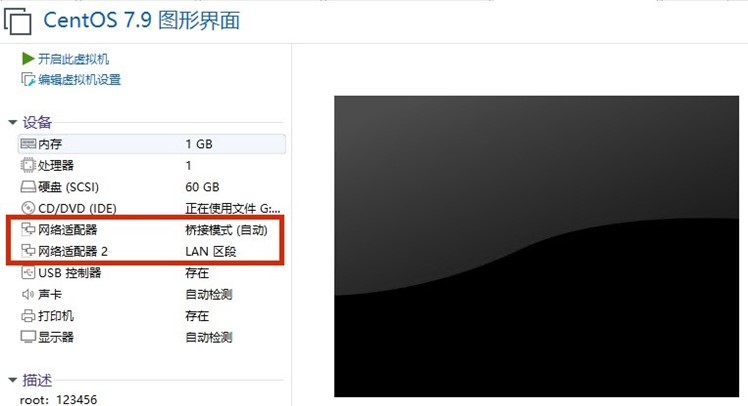
server2(测试⾃动化)
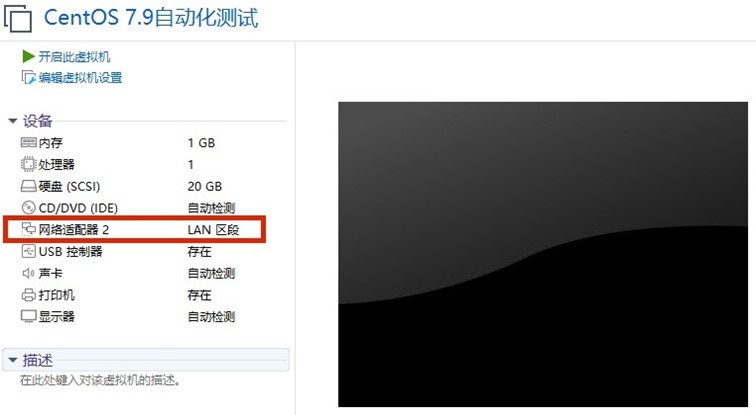
建⽴虚拟机的时候⽹络适配器桥接模式相⽐⼤家都知道,这⾥就不过多赘述。这⾥特定截图下LAN区段操作。
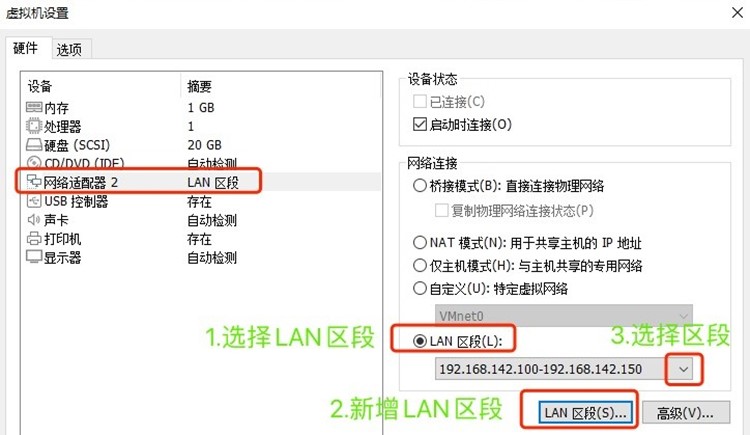
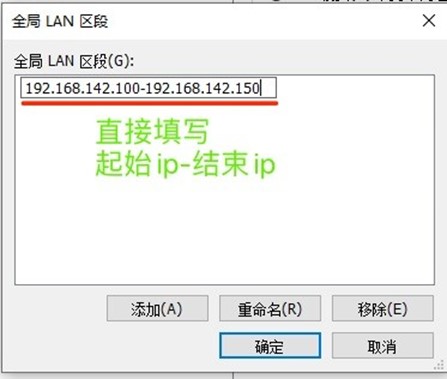
⼆、DHCP服务配置
 提供PXE环境下服务器⾃动获取IP,服务器能够访问和下载远端的ks.cfg、系统镜像⽂件。
提供PXE环境下服务器⾃动获取IP,服务器能够访问和下载远端的ks.cfg、系统镜像⽂件。
在server1服务器命令模式下执⾏:
1、关闭服务器防⽕墙
systemctl stop firewalld
关闭firewalld开机启动
systemctl disable firewalld
关闭selinux
获取当前selinux状态
getenforce 输出:Enforcing ,⽬前是强制启动严格模式。
修改配置⽂件
sed -i "s/SELINUX=enforcing/SELINUX=disabled/g" /etc/selinux/config
重启服务器
reboot
2、第⼆块⽹卡配置静态IP
查看⽹卡设备名
ip addr
配置新⽹卡
cp /etc/sysconfig/network-scripts/ifcfg-ens33 /etc/sysconfig/network-scripts/ifcfg-ens37 vi /etc/sysconfig/network-scripts/ifcfg-ens37
这⾥要注意新的⽹卡配置⽂件:
 删掉UUID参数, 修改设备名ens33改为ens37, dhcp改为static, 新增IPADDR、NETMASK、
删掉UUID参数, 修改设备名ens33改为ens37, dhcp改为static, 新增IPADDR、NETMASK、
GATEWAY。
 我的配置:
我的配置:

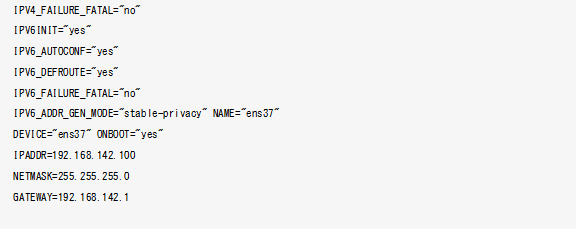
重启network服务
systemctl restart network
3、Yum安装所需软件
 (前提虚拟机要能连上外⽹,如果不⾏可以制作本地YUM源。)
(前提虚拟机要能连上外⽹,如果不⾏可以制作本地YUM源。)
yum -y install dhcp nfs-utils tftp-server system-config-kickstart syslinux
4、配置DHCP服务
vi /etc/dhcp/dhcpd.conf
 我的配置:
我的配置:
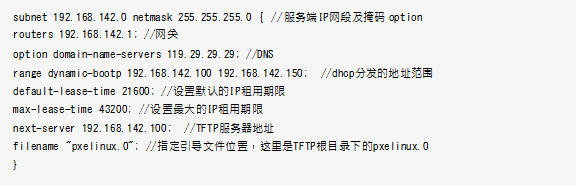
检测DHCP是否可⽤
dhclient -v(显示详细信息) ⽹卡设备名。⽹卡DHCP获取IP。
dhclient -v ens37
dhclient -r(释放IP) ⽹卡设备名。⽹卡释放IP。
dhclient -r ens37
如果操作了释放IP,需要重启下network。
systemctl restart network
三、TFTP服务配置
 tftp提供所需要下载pxelinux.0及引导、内核等⽂件的服务。
tftp提供所需要下载pxelinux.0及引导、内核等⽂件的服务。
在server1服务器命令模式下执⾏:
1、修改配置⽂件
vi /etc/xinetd.d/tftp
 我的配置:
我的配置:
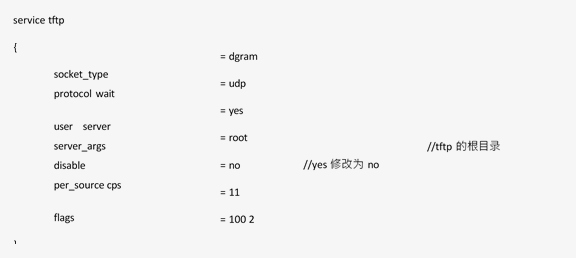
2、启动TFTP服务
systemctl start tftp
四、NFS服务配置
 NFS⽤来传输系统镜像⽂件
NFS⽤来传输系统镜像⽂件
在server1服务器命令模式下执⾏:
1、把系统镜像⽂件上传到服务器/usr/local/src⽬录下
可以使⽤Xftp软件或者有linux基础的直接使⽤scp命令上传
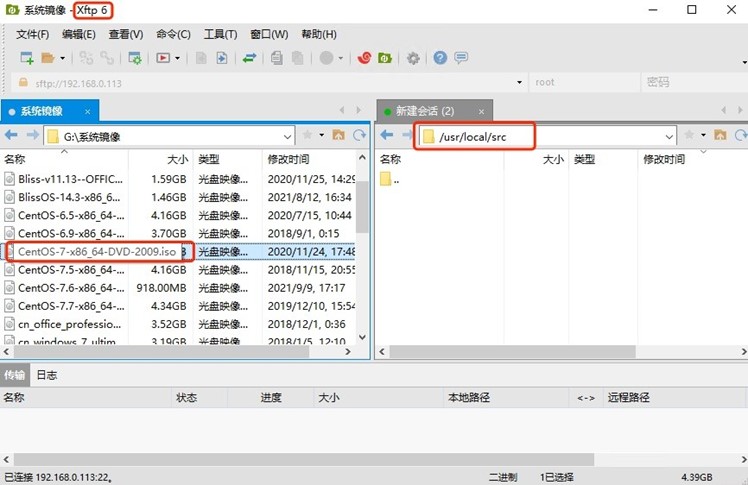
2、将系统镜像挂载到/media/CD⽬录上
mkdir /media/CD mount -o loop /usr/local/src/CentOS-7-x86_64-DVD-2009.iso /media/CD
3、NFS配置⽂件

4、NFS服务重启
systemctl restart nfs
5、查看NFS配置状态
exportfs
五、Kickstart服务配置
 提供⾃动化脚本服务
提供⾃动化脚本服务
在server1服务器命令模式下执⾏:
可以使⽤某台CentOS 7(注意不是6)的/root/anaconda-ks.cfg作为模板⼿动修改,也可以在CentOS图形界⾯下使⽤system-config-kickstart命令打开界⾯按照步骤配置ks.cfg⽂件:
1、终端输⼊启动system-config-kickstart
 system-config-kickstart
system-config-kickstart
2、设置语⾔、键盘布局、时区、密码
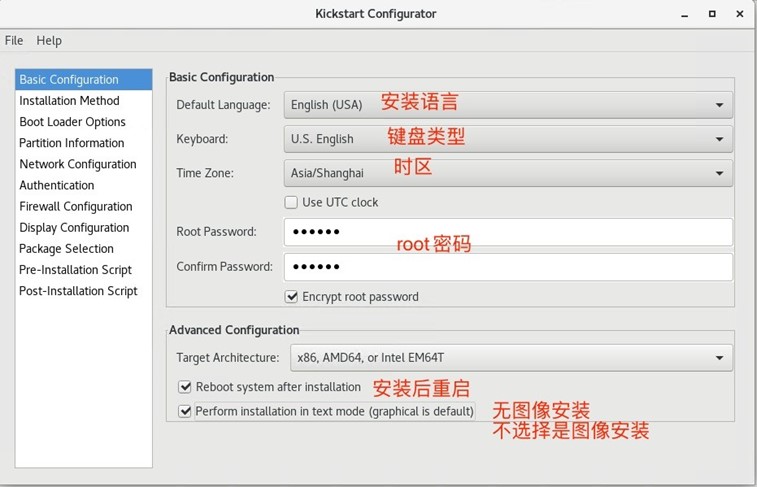
3、安装⽅式
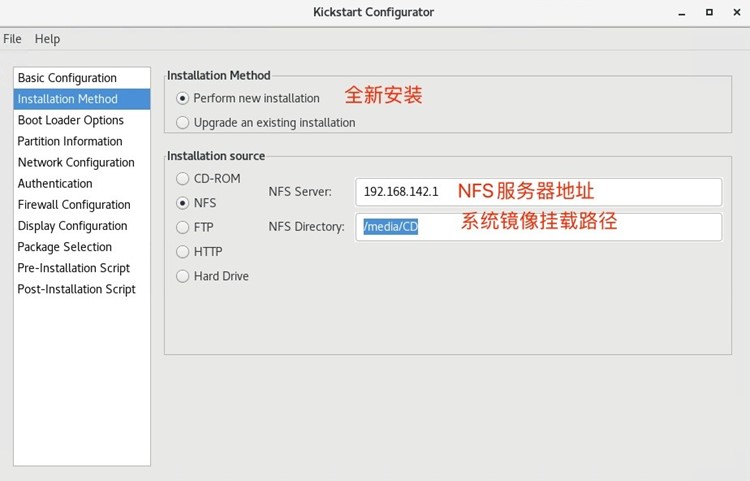
4、默认即可
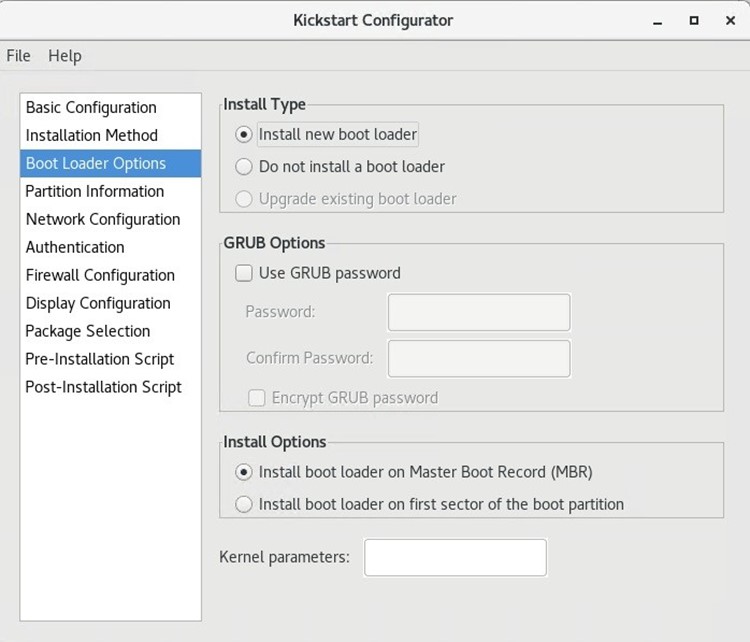
5、清除主分区记录、移除所有存在的分区、初始化分区、根据需求⾃定义分区表
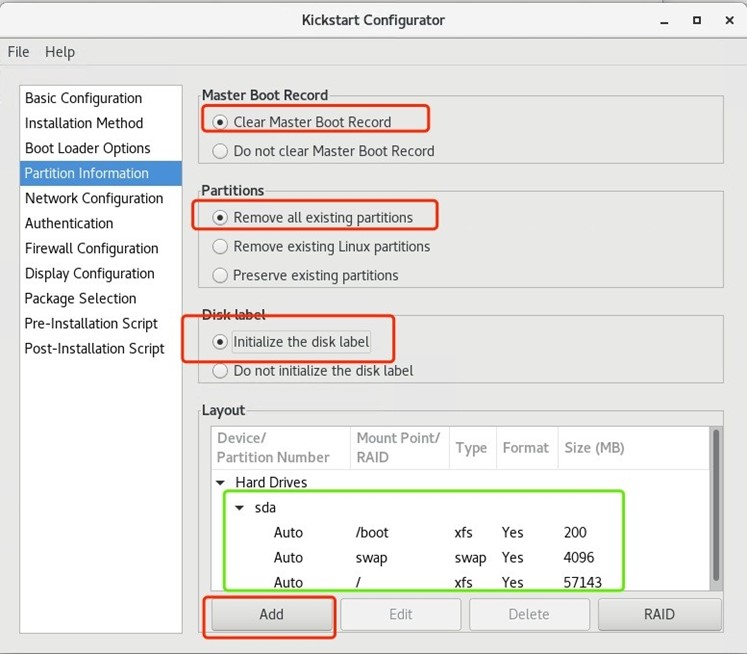
6、添加⽹卡
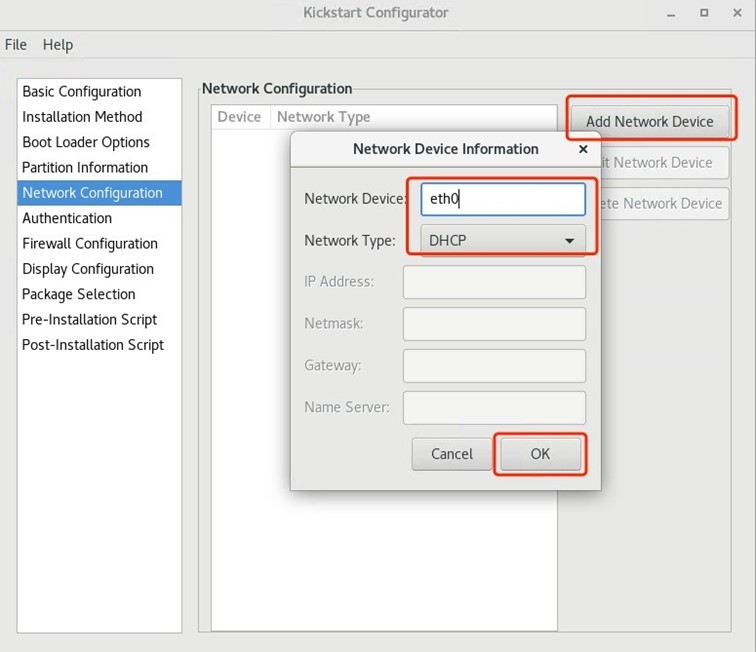
7、加密⽅式默认即可
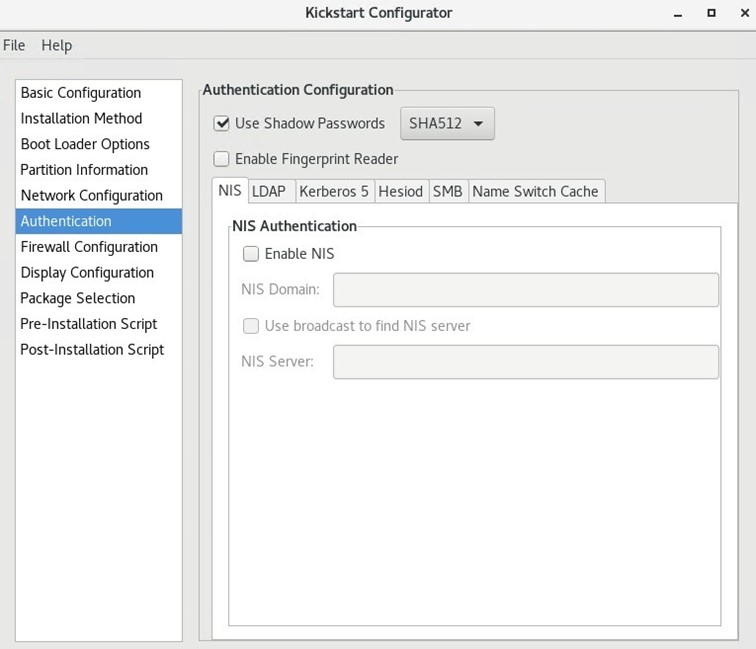
8、SELinux、firewall防⽕墙统统关闭
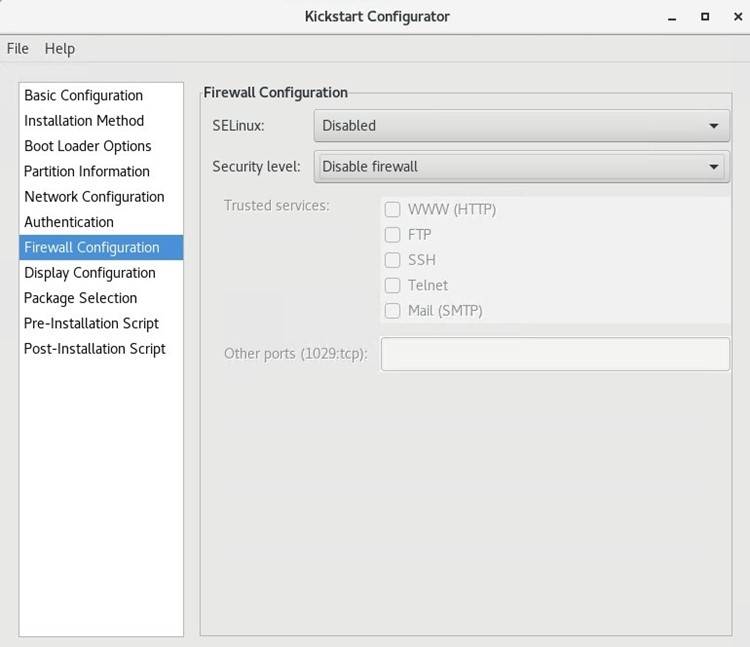
9、是否安装图像环境,根据需求。我这⼉不安装。
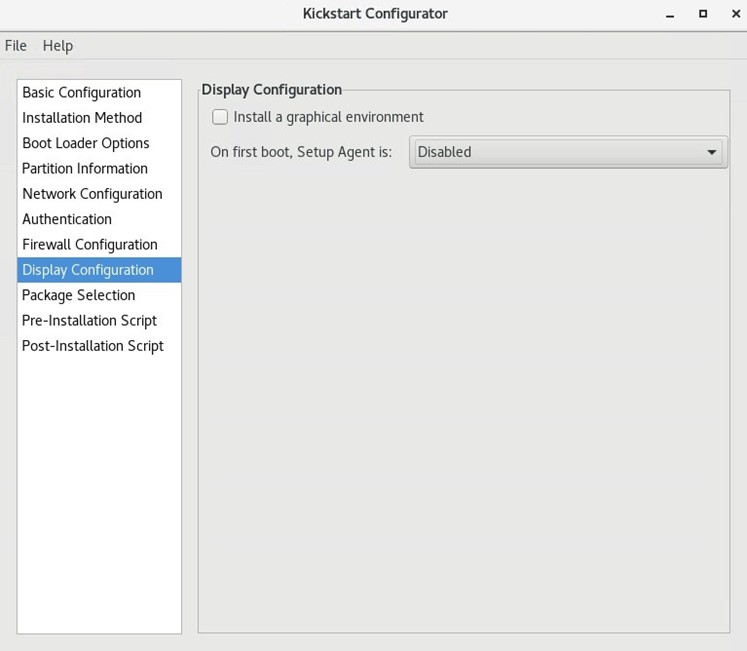
10、选择要安装的软件包,如果界⾯和我⼀样,那么需要把YUM源配置⽂件[base]修改为 [development],再重新加载YUM源。
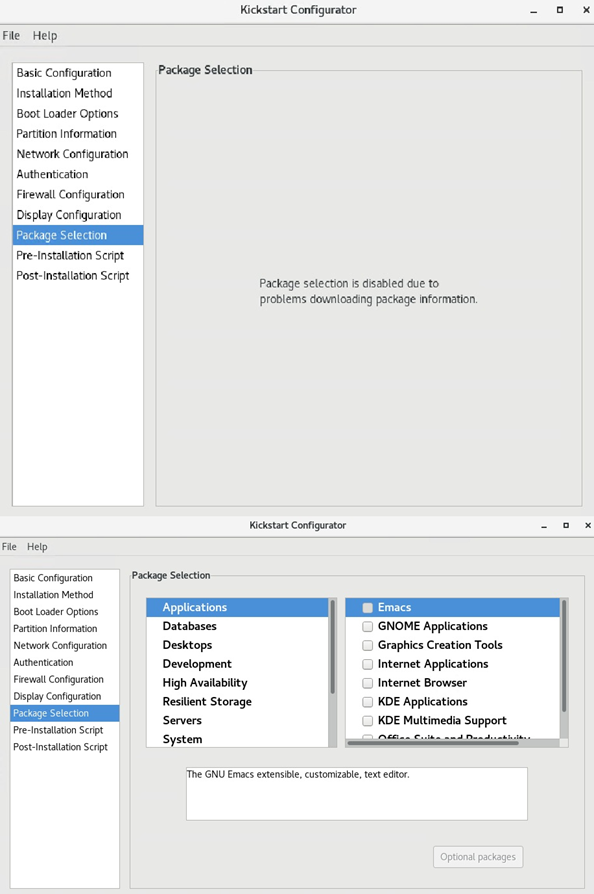
11、默认即可,安装前要执⾏的脚本
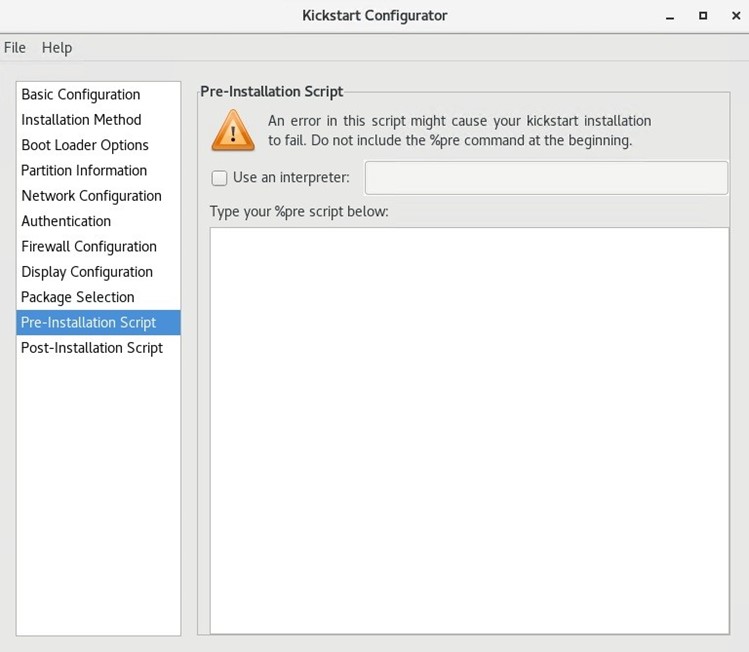
12、默认即可,安装后要执⾏的脚本
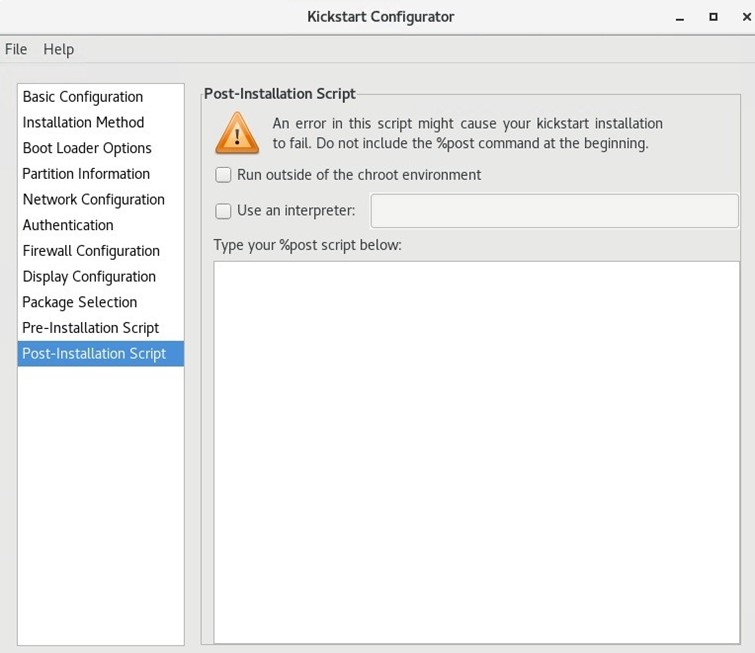
13、⽣成启动脚本
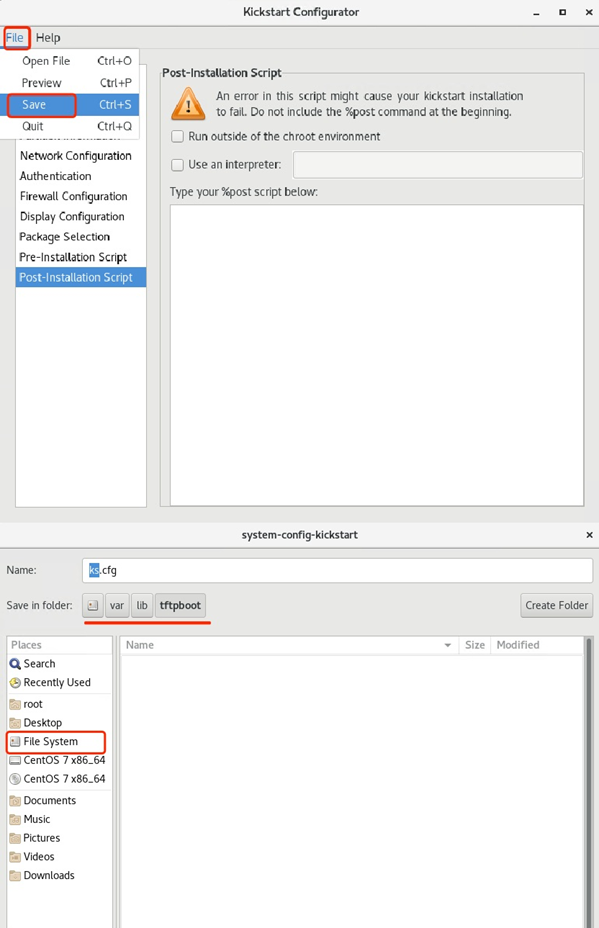

六、PXE引导⽂件
在server1服务器命令模式下执⾏:
1、将引导⽂件pxelinux.0复制到/var/lib/tftpboot
cp /usr/share/syslinux/pxelinux.0 /var/lib/tftpboot/
2、将系统镜像中内核⽂件vmlinuz initrd.img复制到/var/lib/tftpboot
cp /media/CD/images/pxeboot/{vmlinuz,initrd.img} /var/lib/tftpboot/
3、将系统镜像中vesamenu.c32,boot.msg,splash.png复制到/var/lib/tftpboot
cp /media/CD/isolinux/{vesamenu.c32,boot.msg,splash.png} /var/lib/tftpboot/
4、建⽴传统LEGACY引导,新建pxelinux.cfg⽬录,将系统镜像中isolinux.cfg⽂件复制到pxelinux.cfg⽬录下
mkdir /var/lib/tftpboot/pxelinux.cfg && cp /media/CD/isolinux/isolinux.cfg
/var/lib/tftpboot/default
vi /var/lib/tftpboot/pxelinux.cfg/default
 我的配置(修改部分,其余不要动):
我的配置(修改部分,其余不要动):
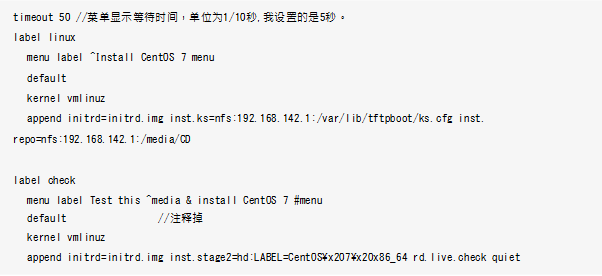
七、制作本地YUM源
在server1服务器命令模式下执⾏:
1、备份本地YUM源配置
mv /etc/yum.repos.d /etc/yum.repos.d.bak
2、创建本地yum源配置⽂件
mkdir /etc/yum.repos.d vi /etc/yum.repos.d/local_yum.repo
 我的配置:
我的配置:
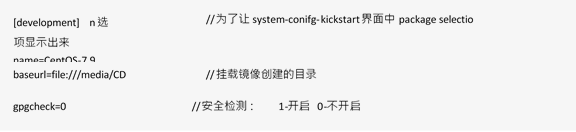
3、⽣效YUM源
清理之前的YUM源
yum clean all
加载本地YUM源
 yum makecache
yum makecache
查看YUM源总共rpm包个数
 yum repolist
yum repolist
⼋、验证结果
在server2服务器下操作:
打开服务器,⾸先确认下不要连接DVD驱动镜像。防⽌直接⽤DVD引导安装系统。
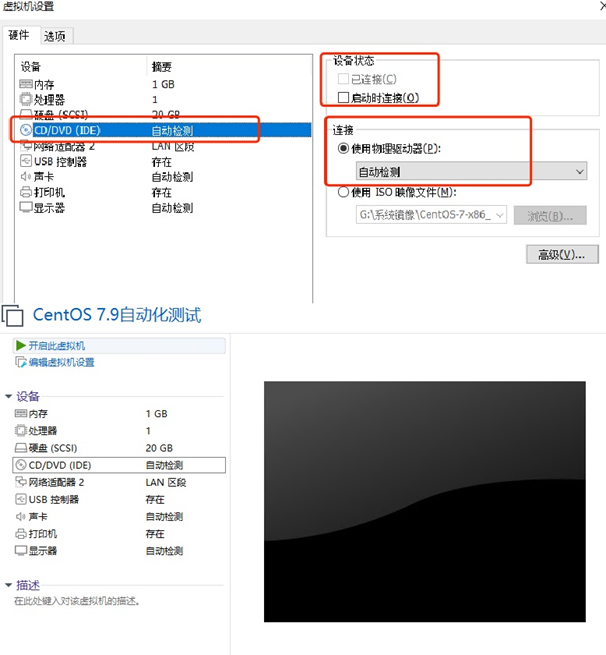
PXE⾃动获取IP
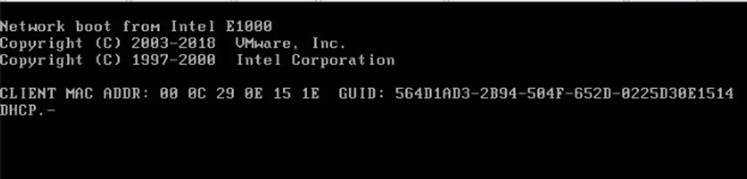
进⼊到安装界⾯
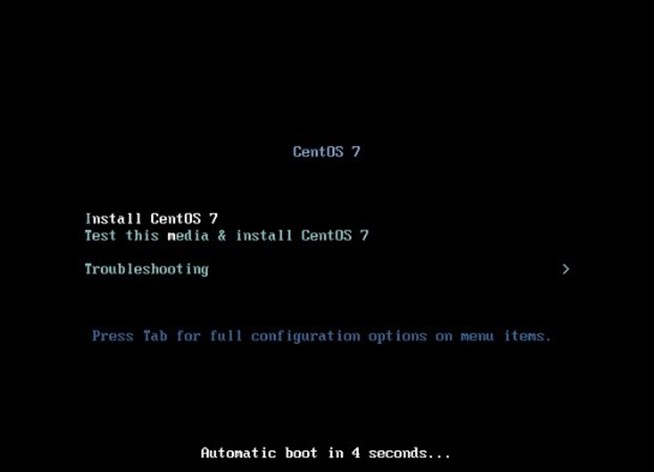
读取内核⽂件

开始跑进度
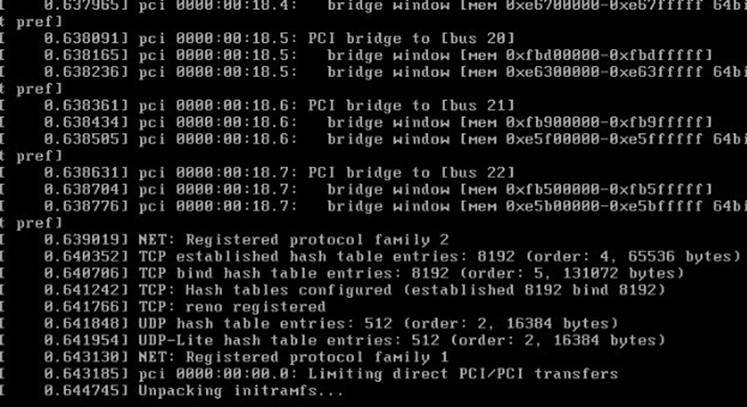
开始安装,磁盘分区
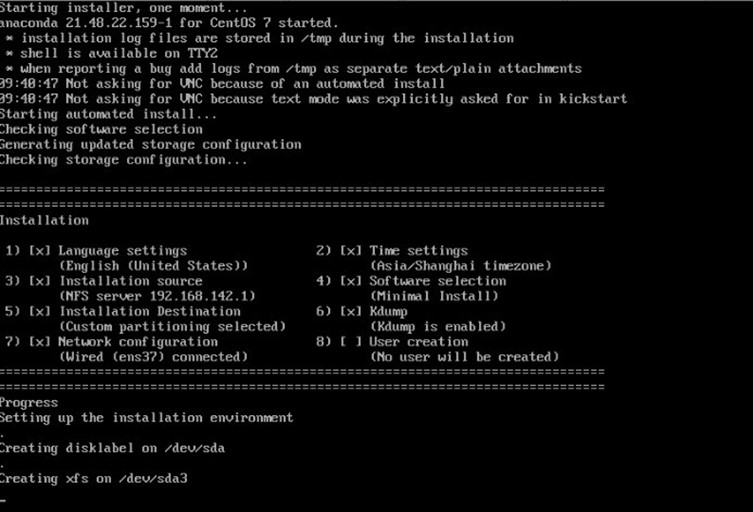
开始疯狂安装软件,软件安装完毕等⼀⼩会⼉
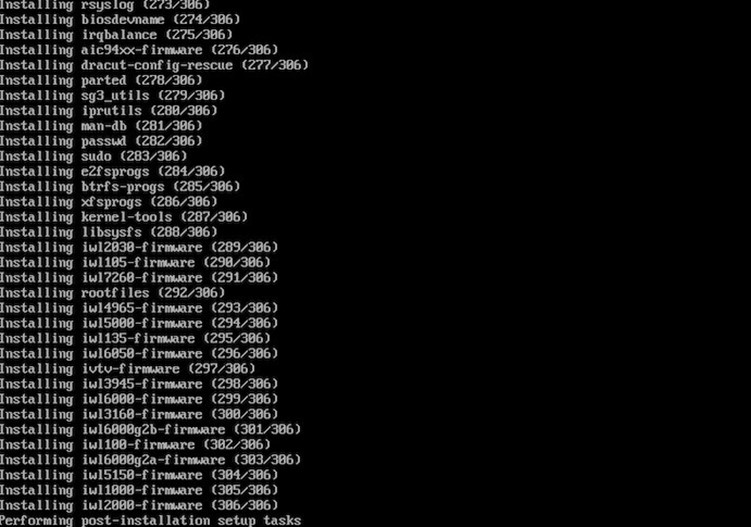
配置⽹络,⽤户⼀系列
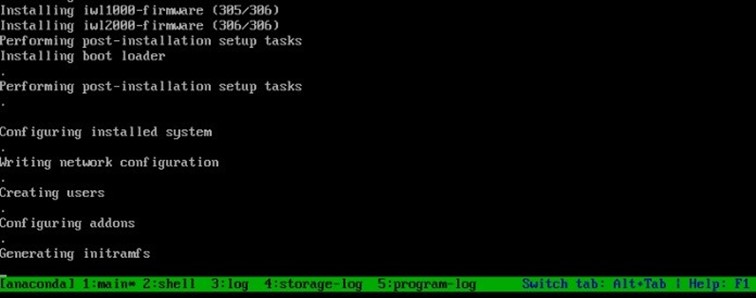
安装完毕



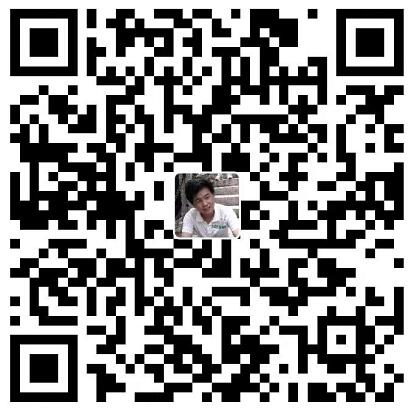
网友留言: